Soru
Sorun: Nvidia Denetim Masasının çalışmaması nasıl düzeltilir?
Merhaba, yakın zamanda yeni bir Nvidia GeForce 3060 grafik kartı aldım. Nvidia Denetim Masası aracılığıyla bazı ayarlarda ince ayar yapmak istedim ama kısa süre sonra bunun çalışmadığını fark ettim. Açmaya çalıştığımda hiçbir şey olmuyor - sadece yanıt vermiyor. Bunu düzeltmek için yapabileceğim bir şey var mı? Yardım çok takdir edilmektedir.
Çözülmüş Cevap
Grafik kartları günümüzde gelişmiş bir donanım parçası – işlem güçleri daha önce hiç olmadığı kadar yüksek seviyelere ulaştı. Şüphesiz, bu tür GPU'ların her biri, genellikle donanım üreticisi tarafından sağlanan yazılım aracılığıyla kontrol edilebilen birçok parametreye sahiptir.
GPU tasarımı GeForce konusunda lider markası olan Nvidia, diğer uygulamaların yanı sıra kullanıcılara Nvidia Kontrol Paneli sunuyor. ve sürücüler, kullanıcılara daha fazla kontrol sağlamak için çözünürlük, renk, ölçekleme, grafik kalitesi, FPS (saniyedeki kare sayısı) ve diğer ayarlar. Microsoft Store gibi diğer kaynaklardan da indirilebilmesine rağmen, bir Nvidia ekran kartı takan herkese bu yazılım sağlanır.
Ne yazık ki, donanımın yazılım çalışması söz konusu olduğunda herkes sorunsuz bir deneyime sahip değildir. Çok sayıda kullanıcı raporuna göre,[1] Nvidia Denetim Masası onlar için çalışmıyor. Diğerleri, UI (Kullanıcı Arayüzü) öğeleri mevcut olmasına rağmen yanıt vermediğini söyledi - düğmelere basılmıyor, ayarların değiştirilmesi imkansız.
Nvidia Denetim Masasının açılmamasının nedenleri, aşırı agresif bir anti-virüs, bozuk Windows kayıt defteri girdileri, bozuk sürücüler,[2] asılı süreç ve çok daha fazlası. Her zaman olduğu gibi, herkes için genel bir çözüm yoktur, bu nedenle biraz sorun giderme yapılması gerekiyor.
Bu yazıda, aşağıda verilen birkaç çözüm yardımıyla Nvidia Kontrol Panelinin çalışmama sorununu çözmenize yardımcı olmaya çalışacağız. Bu makale, kullanıcıların Nvidia sürücülerinden kaynaklanan sorunlarla başa çıkmalarına yardımcı olmaya çalışan bir diziden alınmıştır. Kötü Görüntü hataları, Yükleme Sorunları, bağlantı sorunları, sürücü kaldırma, ve daha fazlası.
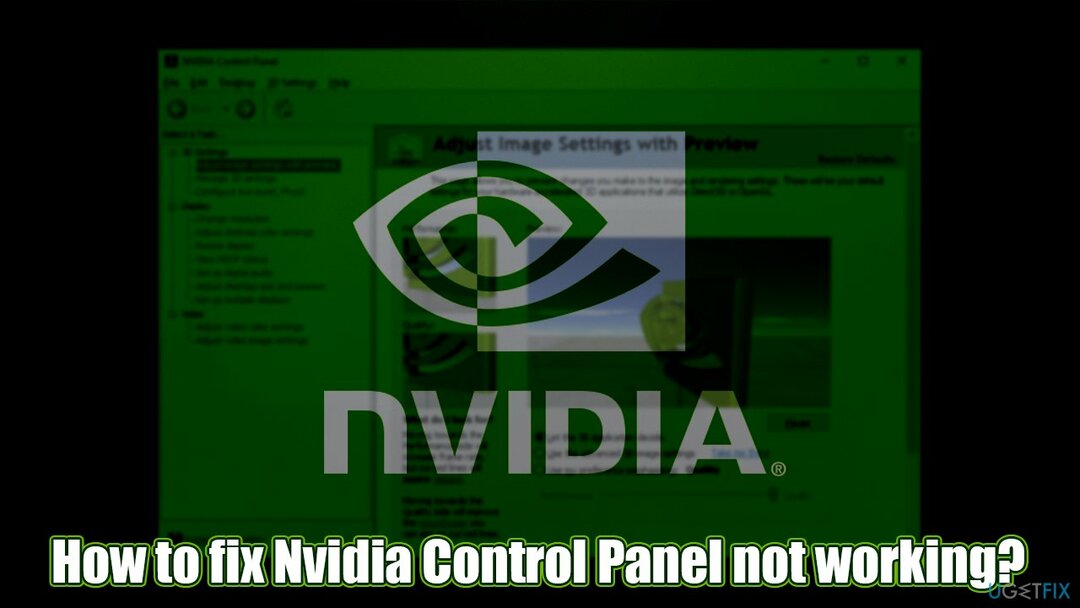
Aşağıdaki çözümlere geçmeden önce, bu sorunu aşağıdaki çözümlerle çözmeyi denemenizi de öneririz. yeniden görüntüMac Çamaşır Makinesi X9 – suçlu, örneğin bozuk kayıt dosyaları veya eksik DLL dosyalarıysa, Windows sistemindeki temel sorunları çözebilecek bir otomatik onarım uygulaması. Ayrıca, uygulama aynı zamanda kötü amaçlı yazılımları kaldırabilir, virüs hasarını düzeltebilir, Mavi Ekranı ve diğer hataları dakikalar içinde durdurabilir ve sizi en kötü senaryoda tüm işletim sistemini yeniden kurma zorunluluğundan kurtarabilir.
Not: Bazı insanlar yanıltıcı bir şekilde Nvidia Kontrol Panelinin eksik olduğuna inanıyor, ancak durum böyle değil. Tek yapmanız gereken onu bulmak için Uygulamalar ve Özellikler bölümüne gitmek. Alternatif olarak, Windows arama paneline adı yazıp Enter tuşuna basabilirsiniz.
Düzeltme 1. Görev Yöneticisi aracılığıyla ilgili işlemleri kapatın
Hasarlı sistemi onarmak için lisanslı sürümünü satın almalısınız. yeniden görüntü yeniden görüntü.
Nvidia Denetim Masası'nın yanıt vermemesinin ana nedenlerinden biri, arka planda askıda kalan süreçten kaynaklanmaktadır. Bu, bu sorunu çözmenin en kolay yolu.
- basmak Ctrl + Üst Karakter + Esc aramak için klavyenizde Görev Yöneticisi
- Tıklamak Daha fazla detay
- Bulmak NVIDIA Kontrol Paneli uygulama görevi
-
Sağ tık ve seçin Görevi bitir
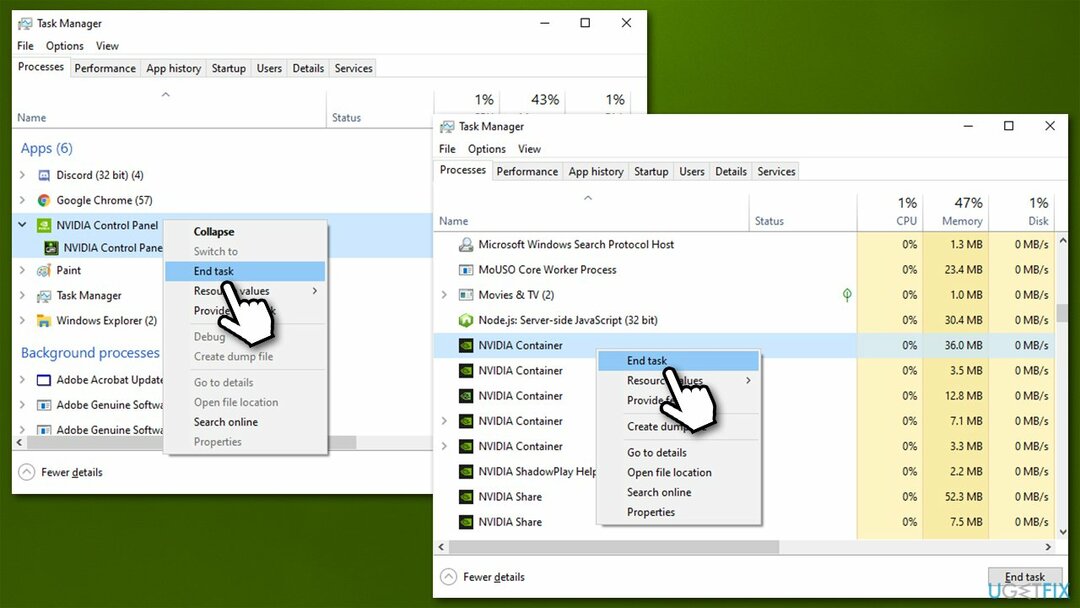
- Aşağı kaydır ve bul Nvidia Kapsayıcı işlem - kapatın
- Şimdi uygulamayı bir kez daha başlatmayı deneyin ve sorunun çözülüp çözülmediğine bakın.
2. düzelt Antivirüsünüzü geçici olarak devre dışı bırakın
Hasarlı sistemi onarmak için lisanslı sürümünü satın almalısınız. yeniden görüntü yeniden görüntü.
Bazı durumlarda, üçüncü taraf virüsten koruma yazılımı, yanlış pozitiflik nedeniyle belirli uygulamaları engelliyor veya engelliyor olabilir.[3] kimlikler. Bu nedenle, güvenlik yazılımınızı devre dışı bırakmalı ve bunun yardımcı olup olmadığına bakmalı veya tamamen kaldırmalısınız. Windows'unuzun korumasız olmasının tehlikeli olduğunu unutmayın, bu nedenle bu arada başka bir virüsten koruma yazılımının çalıştığından emin olun.
Kullanmaya devam etmek istediğiniz ücretli bir güvenlik uygulamanız varsa, ayarlarından Nvidia Denetim Masası için her zaman bir istisna yapabilirsiniz. Bunu nasıl yapacağınızdan emin değilseniz, ayrıntılı talimatlar için uygulama geliştiricisinin resmi web sitesini ziyaret edin.
Düzelt 3. Nvidia sürücülerini yeniden yükleyin
Hasarlı sistemi onarmak için lisanslı sürümünü satın almalısınız. yeniden görüntü yeniden görüntü.
Bazı durumlarda, sürücülerinizin bozuk bir şekilde yüklenmesi Nvidia yazılımının arızalanmasına neden olabilir. Bu nedenle, önce GPU sürücülerinizi kaldırmalı ve ardından en yeni sürümün yeni bir kopyasını yüklemelisiniz.
- sağ tıklayın Başlangıç ve seç Aygıt Yöneticisi
- Genişletmek Ekran adaptörleri Bölüm
- sağ tıklayın GPU ve seçin Cihazı kaldır
- Bir açılır pencere göründüğünde, Bu aygıtın sürücü yazılımını sisteminizden silin
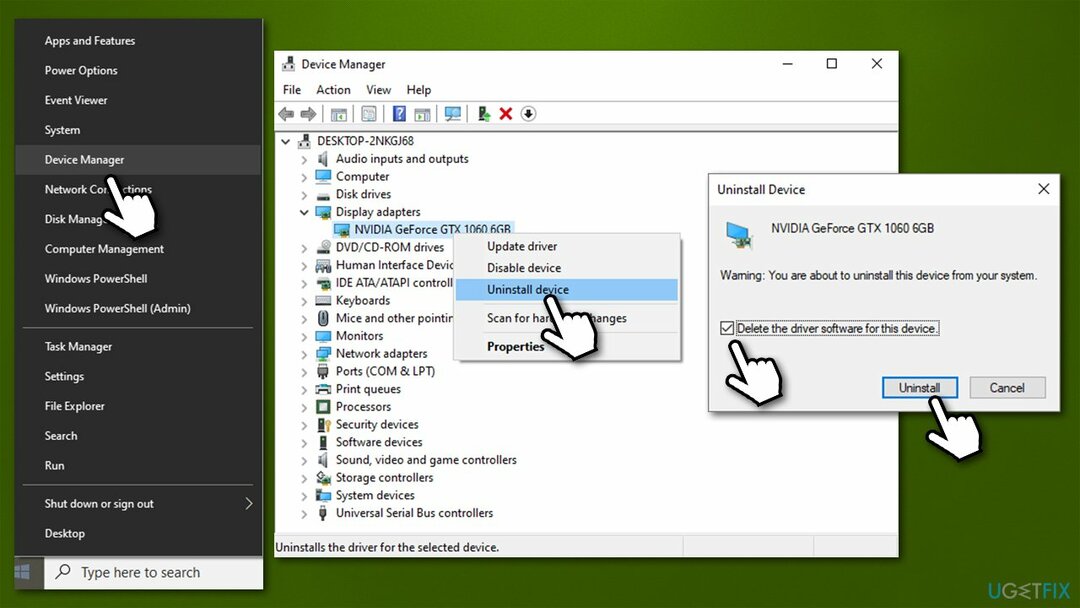
- Tıklamak Kaldır
- yeniden başlat senin bilgisayarın.
Şimdi, grafik kartınız için en yeni sürücüleri bulmanız gerekiyor. Aygıt Yöneticisi bu amaç için kullanılabilse de, donanımınız için en yeni sürücüleri bulamadığından en uygun çözüm değildir. Bunun yerine, Nvidia'yı ziyaret etmelisiniz. resmi internet sitesi, her zaman GPU'nuzun modeli, sürücüleri manuel olarak indirin ve yükleyin. Çok fazla iş bulursanız - sorun değil, bunun yerine otomatik bir sürücü güncelleyiciye güvenmelisiniz. DriverFix, ve bir daha asla sürücü uyumsuzluğu sorunları hakkında endişelenmenize gerek kalmayacak. Ayrıca, size çok zaman kazandıracak.
Düzeltme 4. Nvidia Denetim Masası uygulamasını onarın ve sıfırlayın
Hasarlı sistemi onarmak için lisanslı sürümünü satın almalısınız. yeniden görüntü yeniden görüntü.
- sağ tıklayın Başlangıç ve seçin Uygulamalar ve Özellikler
- bulana kadar aşağı kaydırın Nvidia Denetim Masası girin ve bir kez tıklayın
- Seçme Gelişmiş seçenekler
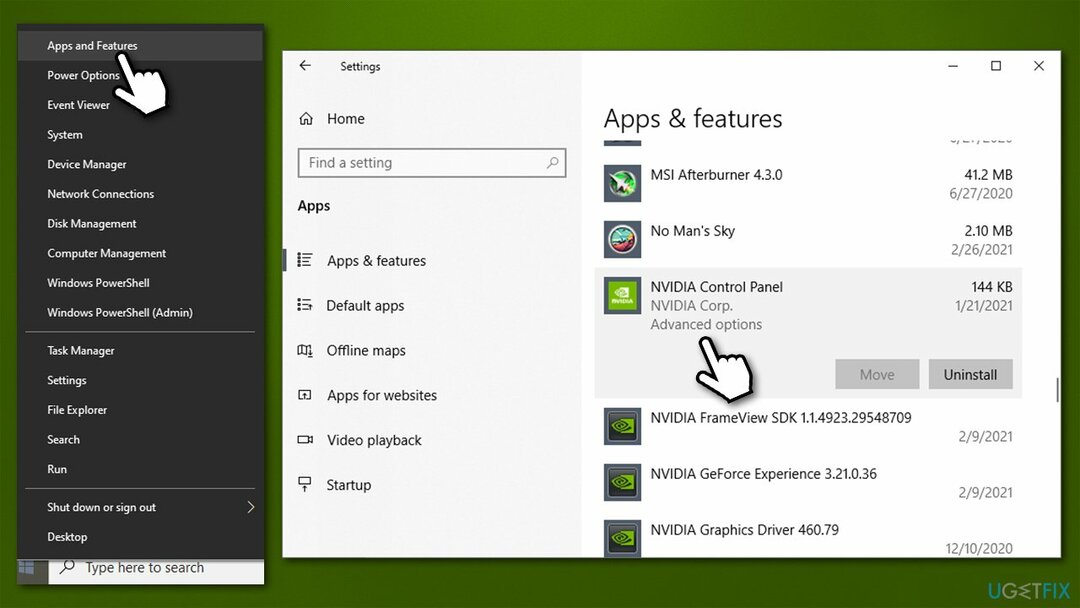
- Bulmak Sıfırla bölüm ve tıklayın Tamirat
- Onarım tamamlanana kadar bekleyin ve çalışıp çalışmadığını kontrol edin.
- Değilse, uygulamanın ayarlarına geri dönün ve Sıfırla sıfırlama seçeneği.
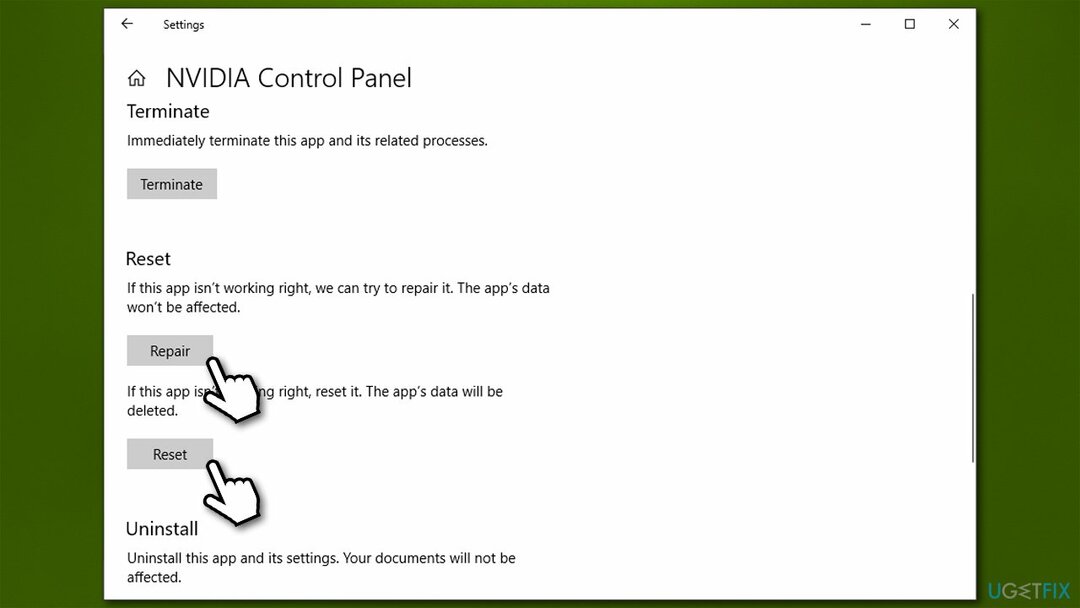
5. düzelt Uygulamayı kaldırın ve Microsoft Store'dan indirin
Hasarlı sistemi onarmak için lisanslı sürümünü satın almalısınız. yeniden görüntü yeniden görüntü.
- sağ tıklayın Başlangıç ve seçin Uygulamalar ve Özellikler
-
Nvidia Denetim Masası'nı bulun ve tıklayın Kaldır
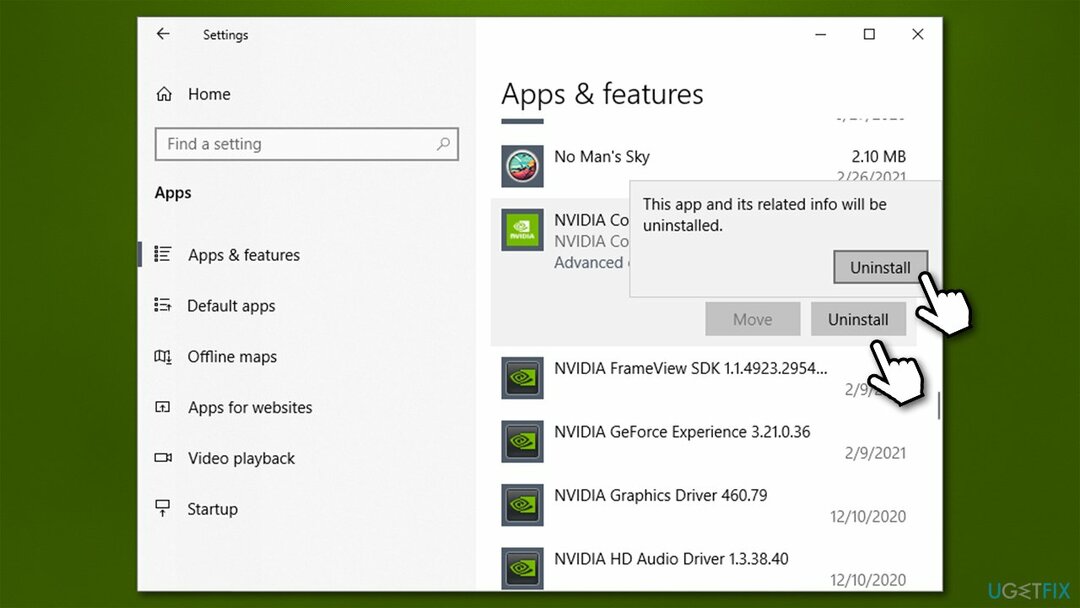
- ile onaylayın Kaldır
- git Microsoft Mağazası ve Yüklemek oradaki uygulama.
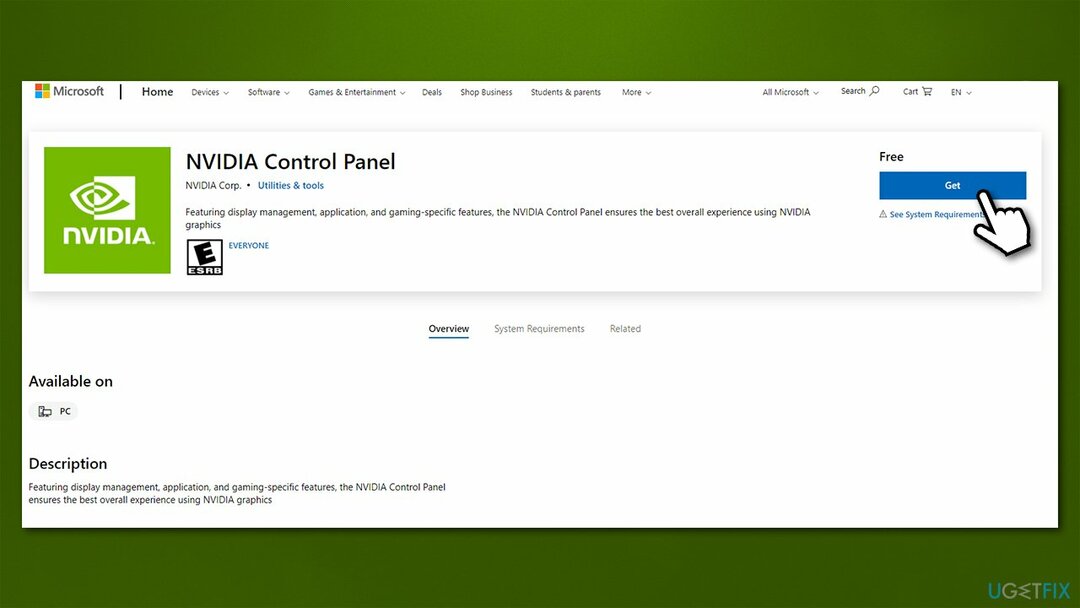
6. düzelt. Nvidia'nın hizmetlerini kontrol edin
Hasarlı sistemi onarmak için lisanslı sürümünü satın almalısınız. yeniden görüntü yeniden görüntü.
İşletim sisteminizde çalışan çok sayıda hizmet olduğu gibi, Windows'a yüklenen uygulamalar da aynı şeyi yapar. Bu nedenle, tüm Nvidia bileşenlerinin iyi çalıştığından emin olmak için hizmetlerinin etkin ve çalışır durumda olduğundan emin olmalısınız:
- Yazın Hizmetler Windows aramasında ve tuşuna basın Girmek
- Bulmak Nvidia Display Container LS hizmeti
- Sağ tıklayın ve seçin Özellikler
- Başlangıç türü altında, açılır menüye tıklayın ve Otomatik
- Tıklamak Başlangıç, sonra Uygulamak ve tamam
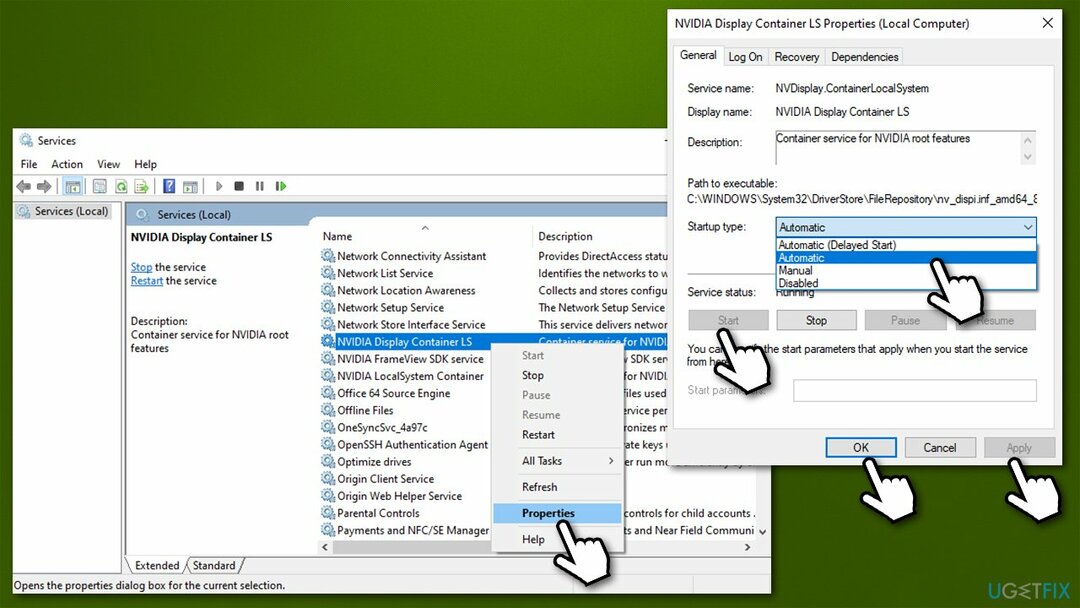
- Şimdi aynısını kalan Nvidia hizmetleriyle yapın – Nvidia FrameView SDK'sı ve NVIDIA Yerel Sistem Konteyneri.
Bu hizmetler zaten otomatik olarak ayarlanmışsa ve çalışıyorsa, sağ tık her birinde ve seçin Tekrar başlat.
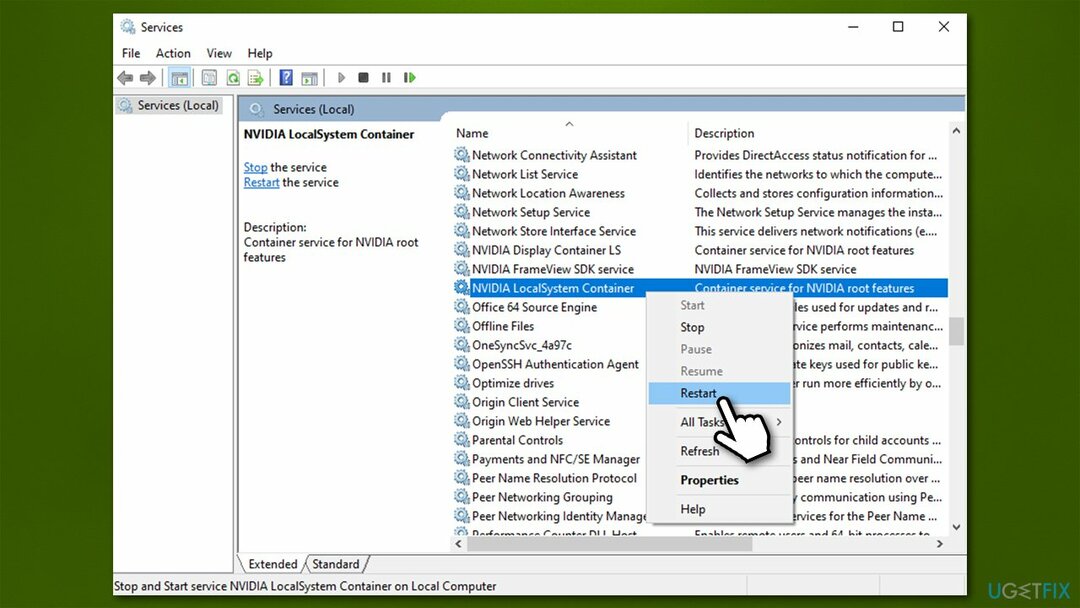
Hatalarınızı otomatik olarak onarın
ugetfix.com ekibi, kullanıcıların hatalarını ortadan kaldırmak için en iyi çözümleri bulmalarına yardımcı olmak için elinden gelenin en iyisini yapmaya çalışıyor. Manuel onarım teknikleriyle uğraşmak istemiyorsanız, lütfen otomatik yazılımı kullanın. Önerilen tüm ürünler profesyonellerimiz tarafından test edilmiş ve onaylanmıştır. Hatanızı düzeltmek için kullanabileceğiniz araçlar aşağıda listelenmiştir:
Teklif
şimdi yap!
Düzeltmeyi İndirMutluluk
Garanti
şimdi yap!
Düzeltmeyi İndirMutluluk
Garanti
Hatanızı Reimage kullanarak düzeltemediyseniz, yardım için destek ekibimize ulaşın. Lütfen sorununuz hakkında bilmemiz gerektiğini düşündüğünüz tüm detayları bize bildirin.
Bu patentli onarım işlemi, kullanıcının bilgisayarındaki herhangi bir hasarlı veya eksik dosyayı değiştirebilen 25 milyon bileşenden oluşan bir veritabanı kullanır.
Hasarlı sistemi onarmak için lisanslı sürümünü satın almalısınız. yeniden görüntü kötü amaçlı yazılım temizleme aracı.

Bir VPN söz konusu olduğunda çok önemlidir kullanıcı gizliliği. Çerezler gibi çevrimiçi izleyiciler yalnızca sosyal medya platformları ve diğer web siteleri tarafından değil, aynı zamanda İnternet Servis Sağlayıcınız ve devlet tarafından da kullanılabilir. Web tarayıcınız üzerinden en güvenli ayarları uygulasanız bile internete bağlı uygulamalar üzerinden takip edilebilirsiniz. Ayrıca, Tor gibi gizlilik odaklı tarayıcılar, azalan bağlantı hızları nedeniyle optimal bir seçim değildir. Nihai gizliliğiniz için en iyi çözüm Özel İnternet Erişimi – çevrimiçi ortamda anonim ve güvende olun.
Veri kurtarma yazılımı, size yardımcı olabilecek seçeneklerden biridir. dosyalarınızı kurtarın. Bir dosyayı sildiğinizde, ortadan kaybolmaz - üzerine yeni bir veri yazılmadığı sürece sisteminizde kalır. Veri Kurtarma Uzmanı Sabit sürücünüzde silinen dosyaların çalışan kopyalarını arayan kurtarma yazılımıdır. Aracı kullanarak değerli belgelerin, okul ödevlerinin, kişisel resimlerin ve diğer önemli dosyaların kaybolmasını önleyebilirsiniz.